곰플레이어사용 가이드
제어창
자주 사용하는 기능을 카테고리별로 구분하여 제어할 수 있습니다.
제어창을 이용하면 영상 재생은 물론 재생 시 자주 사용하는 설정도 손쉽게 할 수 있습니다.

제어창( ) 아이콘을 클릭하면 곰플레이어 제어창이 나타납니다.
) 아이콘을 클릭하면 곰플레이어 제어창이 나타납니다.
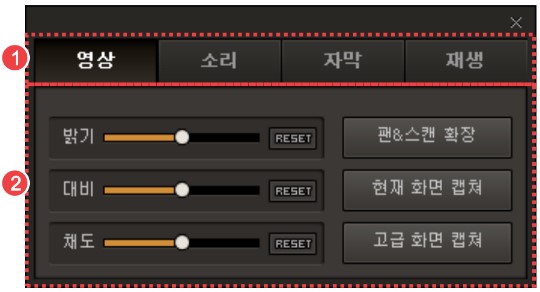
| 제어 메뉴 | 제어하고자 하는 메뉴 카테고리를 선택할 수 있습니다.
|
|---|---|
| 제어 항목 | 각 메뉴에 해당하는 기능들을 제어할 수 있습니다. |
1) 영상
재생 제어창에서는 영상의 재생 구간이나 재생 속도를 변경하고 반복 재생 구간을 설정할 수 있습니다.
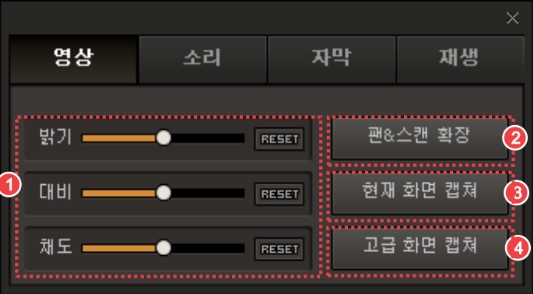
| 색상 설정 | 영상의 밝기, 대비, 채도를 조절할 수 있습니다. 해당 값을 변경하려면 슬라이드 바를 드래그하거나 +, - 아이콘을 클릭하여 원하는 값으로 조절합니다.
RESET: 설정한 값이 초기화됩니다. |
|---|---|
| 팬&스캔 확장 | 팬&스캔 확장 버튼을 클릭하면 설정된 팬/스캔 확장 셋이 자동으로 순환하며 적용됩니다. |
| 현재 화면 캡쳐 | 이 버튼을 누르면 스크린 샷을 찍어 화면 캡쳐 디렉토리에 저장합니다. (저장 위치 기본값은 C:\...\Documents\GomPlayer\Capture 입니다.) |
| 고급 화면 캡쳐 | 이 버튼을 누르면 고급 화면 캡쳐 창이 열립니다. |
2) 소리
소리 제어창에서는 소리의 크기를 조절하거나 이퀄라이저 및 노멀라이저를 설정할 수 있습니다.
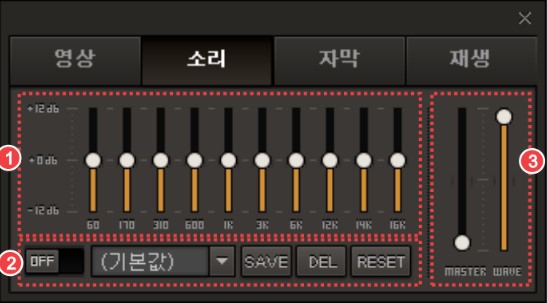
| 볼륨 슬라이더 | 사용자 정의 프리셋을 저장하기 위해 “SAVE” 버튼을 누르고, 현재 선택된 프리셋을 삭제하기 위해 “DEL” 버튼을, 모든 슬라이더를 기본 설정으로 복구하려면 “RESET” 버튼을 누릅니다. |
|---|---|
| 이퀄라이저 | 이퀄라이저 기능의 사용 여부와 세부 프리셋을 설정할 수 있습니다. 이퀄라이저 기능을 켜면 이퀄라이저 설정을 위한 프리셋 목록이 활성화됩니다. |
| 소리 크기 | 주 음량과 웨이브 음량을 각각 조절할 수 있습니다.
|
| 고급 화면 캡쳐 | 이 버튼을 누르면 고급 화면 캡쳐 창이 열립니다. |
3) 자막
자막 제어창에서는 자막 언어를 선택하고 자막의 크기, 싱크 등을 조절할 수 있습니다.
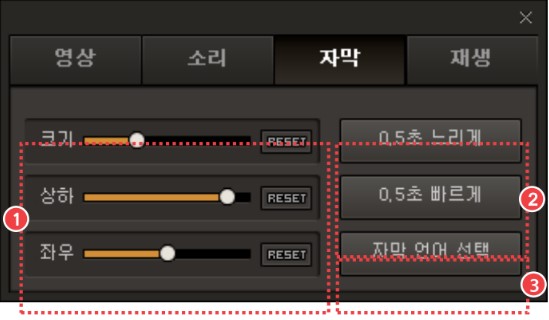
| 자막 설정 | 자막의 크기와 이동 간격을 설정할 수 있습니다. |
|---|---|
| 자막 싱크 조절 | 이 버튼을 누르면 0.5초 전/후에 자막이 표시됩니다. 이 버튼을 여러 번 누르면 자막 트랙이 0.5초 단위로 계속 움직입니다. |
| 자막 언어 선택 | 자막이 여러 언어로 제공될 경우 이 버튼을 클릭하면 사용 가능한 언어 옵션을 탐색할 수 있습니다. |
4) 재생
재생 제어창에서는 영상의 재생 구간이나 재생 속도를 변경하고 반복 재생 구간을 설정할 수 있습니다.
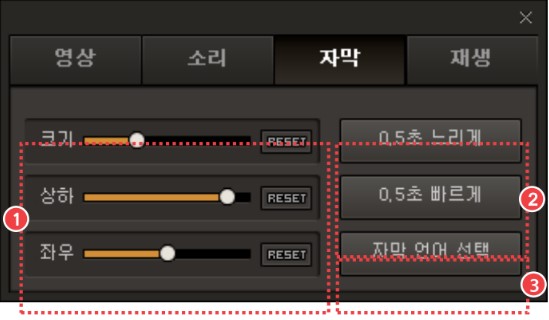
| 탐색 제어 | 재생 중인 영상의 시간을 조절할 수 있습니다. |
|---|---|
| 재생 속도 제어 | 재생 중인 영상의 속도를 조절할 수 있습니다. RESET 버튼을 클릭하면 영상 속도가 초기화됩니다. |
| 구간 반복 제어 | 시작 위치와 종료 위치 버튼을 클릭하면, 클릭한 시점을 기준으로 구간이 무한 반복 재생됩니다. [시작] 버튼을 클릭하여 시작 지점을 설정하고 [끝] 버튼을 클릭하여 종료 지점을 설정하십시오.
|
